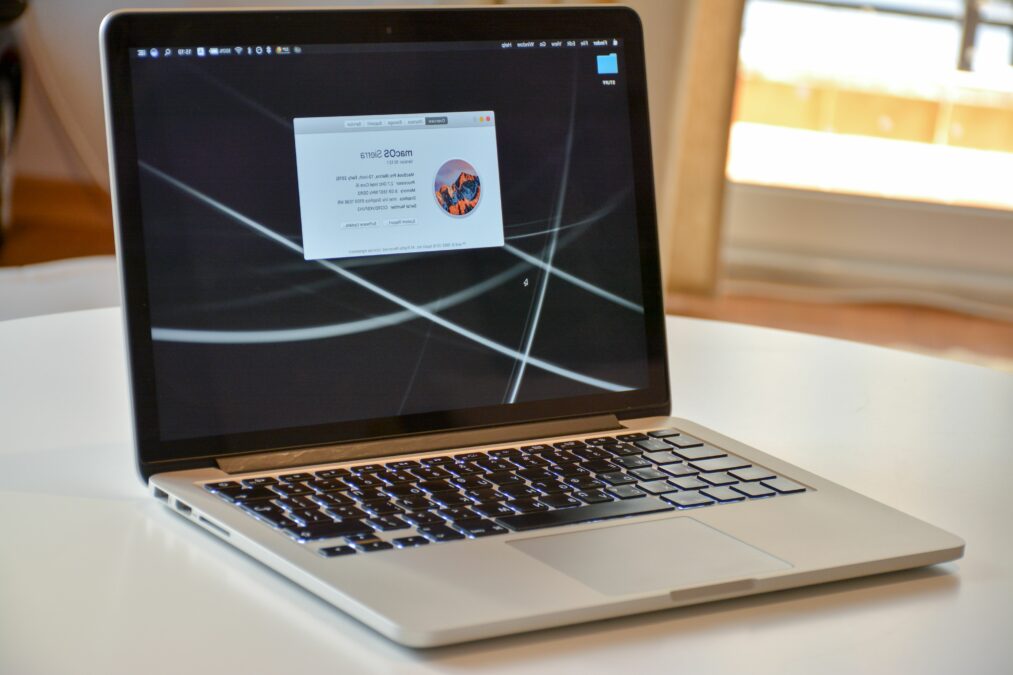
Es algo que debemos hacer en más de una ocasión: desbloquear programas y servicios en Windows. En su afán de proteger cada vez más nuestros ordenadores contra los ataques externos, Microsoft reforzó en el Service Pack 2 para Windows XP*, hace ya unos cuantos años, los sistemas de seguridad.
Una de las herramientas incluidas en el otrora nuevo Centro de seguridad fue un firewall (cortafuegos) de gran potencia. Si lo dejamos con las opciones por defecto, podemos impedir que ciertos programas y servicios no se ejecuten en nuestro equipo. Pero como todo es configurable, el cortafuegos también, podemos adaptarlo a nuestras necesidades. Así, si necesitamos abrir un determinado programa (o servicio), lo único que necesitamos es indicárselo al firewall. ¿Cómo?
Windows XP
- Vete a Inicio -> Panel de control -> Centro de seguridad.
- Selecciona Firewall de Windows.
- En la nueva ventana, activa la pestaña Excepciones.

Tendrás que reiniciar Windows para que las nuevas opciones se tengan en cuenta.
Windows Vista, 7, 8 y 8.1
- Vete a Inicio -> Panel de control -> Sistema y seguridad
- En la nueva ventana pulsa sobre Firewall de Windows
- En la nueva ventana pulsa sobre Permitir un programa o una característica a través de Firewall de Windows
- Pulsa, en la nueva ventana, sobre Cambiar configuración y, a continuación, sobre Permitir otro programa. Selecciona el programa que desees y pulsa sobre el botón Agregar.
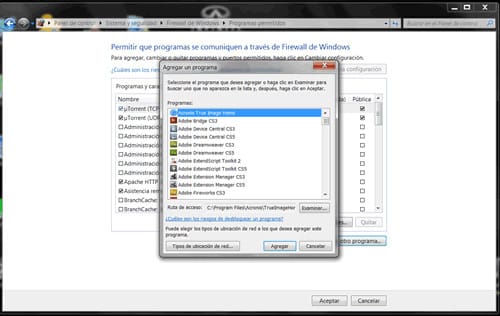
- Si vuelves a la ventana anterior y pulsas sobre Configuración avanzada, podrás crear y modificar las Reglas de entrada y las Reglas de salida.
Windows 10 y 11
El proceso a seguir en Windows 10 es el siguiente:
- Vete a Inicio -> Configuración.
- En una ventana se muestran todos los apartados de la Configuración de Windows. Selecciona Actualización y seguridad.
- En el panel izquierdo de la nueva ventana pulsa sobre Seguridad de Windows.
- En la nueva pantalla selecciona, en la zona derecha, Firewall y protección de red.
- Se abrirá una ventana como la que mostramos a continuación:
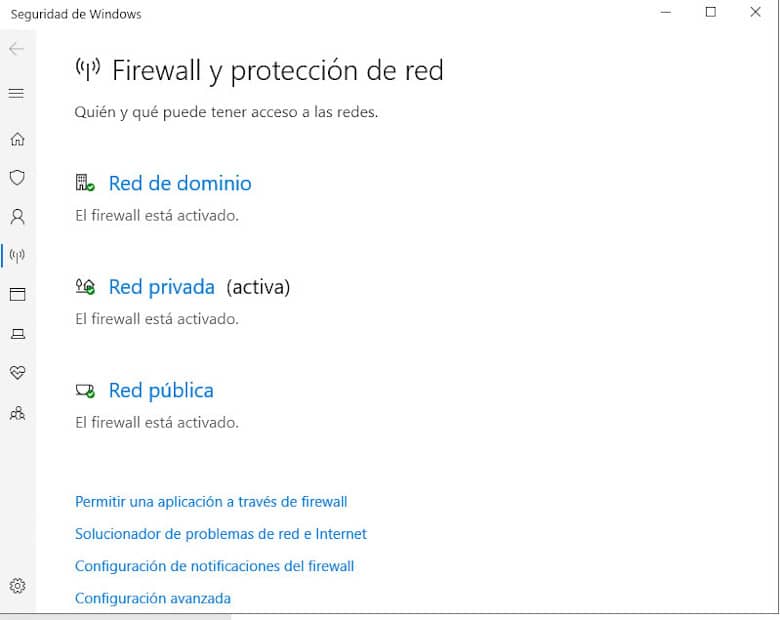
- El último paso consiste en pulsar sobre Permitir una aplicación a través de firewall.
Aquí tendrás que indicar la aplicación a la que quieres permitir el acceso, así como los ajustes que consideres necesarios. Serán similares a los explicados en los apartados que corresponden a las versiones anteriores de Windows.
_______________________________________
* Windows XP es una versión del sistema operativo de Microsoft que dejó de tener actualizaciones y servicio a partir del 8 de abril de 2014, pero que sigue activo en muchos ordenadores. A partir de esa fecha ya no se pueden efectuar descargas de parches de seguridad, por lo que el sistema se puede convertir en altamente vulnerable.
En estos momentos las únicas versiones de Windows activas son las que corresponden a Windows 10 y Windows 11. A partir del mes de octubre de 2025 Microsoft dejará de proporcionar actualizaciones de Windows 10.



